アルバムギャラリーを作成する
アルバムを利用すると複数枚の写真をギャラリーのように表示させることができます。
表示方法は用途に合わせて3パターンから選択することができます。
1、アルバムページを作成します。
コントロールパネル「作成」→「コンテンツリスト」をクリックします。
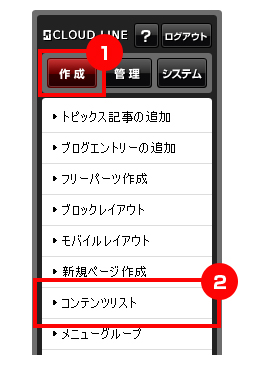
「追加」をクリックしてページ名など項目を入力します。
モジュールは「アルバム」を選択して「OK」をクリックします。
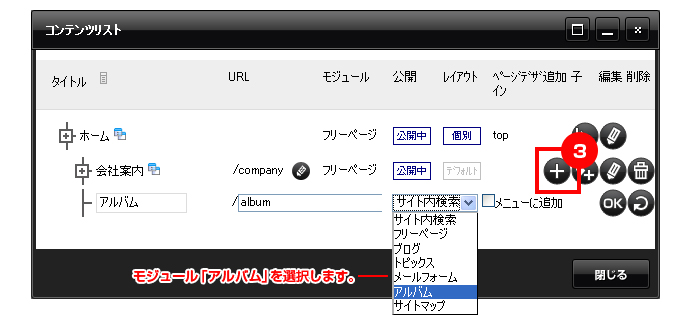
2、アルバムを追加する
追加したアルバムページにアルバムを追加します。
「編集」をクリックしてアルバムを追加します。
※1でアルバムページとはアルバムブックを入れる棚になります。
※2で作成するアルバムは棚に入れるブックをイメージしてください。
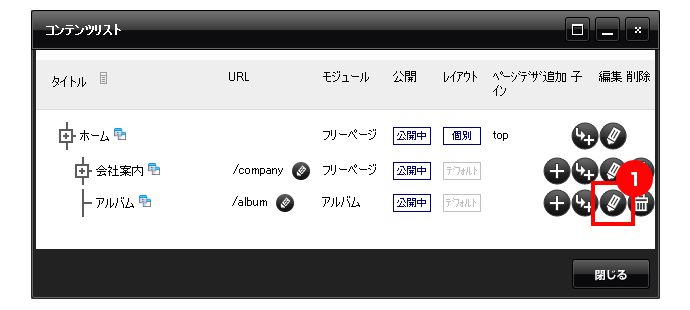
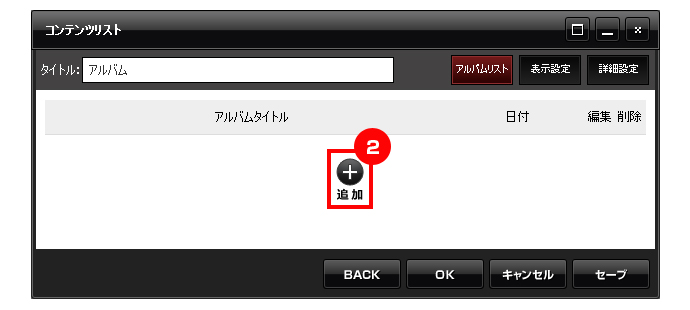
「タイトル」を入力して、「参照」から写真を選び「アップロード」します。
※IE以外のブラウザでは画像をドラッグでアップロードできます。
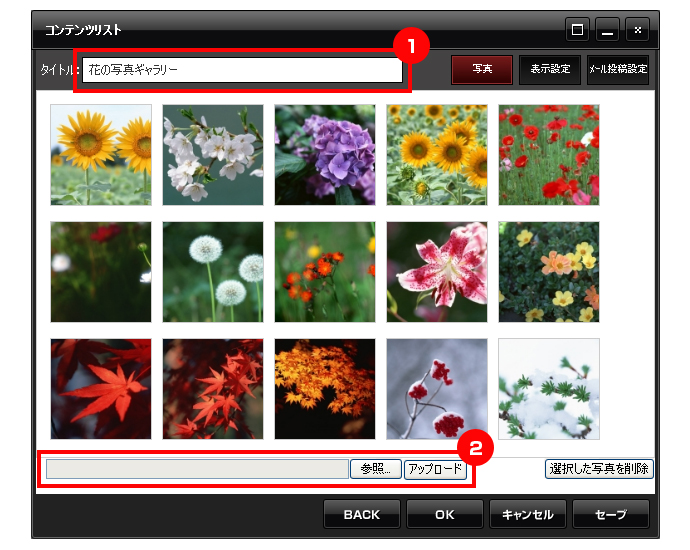
「表示設定」をクリックして日付とアルバムの説明文を入力します。
最後に「OK」をクリックして一覧に戻ります。「閉じる」をクリックし閉じます。
3、ページを確認して表示形式を変更する
アルバムページを表示します。一覧ページでは、サムネイルが5つ並びます。
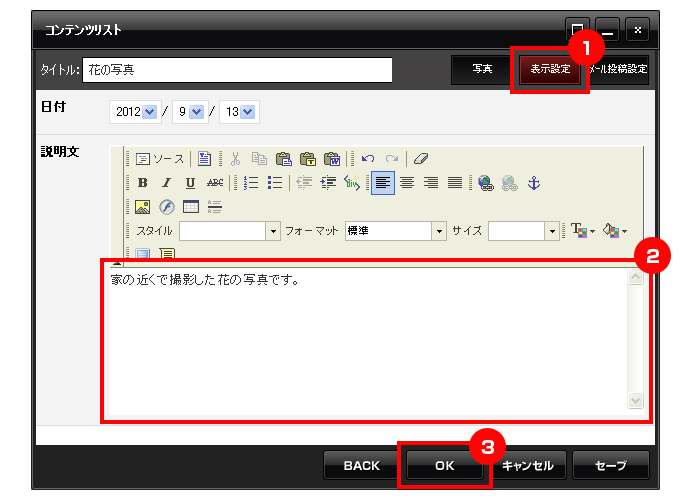
サムネイルをクリックして詳細ページに移動します。
詳細ページ表示方法を変更します。
右クリック「アルバム」→「グループ設定」をクリックします。
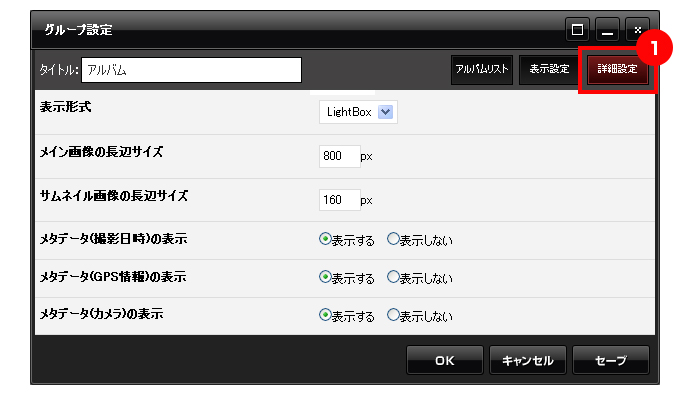
| 表示形式 | 3つの形式から選択します。 |
|---|---|
| メイン画像の長辺サイズ | メイン画像の長い辺のサイズを変更します。 |
| サムネイル画像の長辺サイズ | サムネイル画像の長い辺のサイズを変更します。 |
| メタデータ(撮影日時)の表示 | 写真の詳細を表示する際にその写真の撮影日時を表示するかどうかを選択します。 |
| メタデータ(GPS情報)の表示 | 写真の詳細を表示する際にその写真のGPS情報を表示するかどうかを選択します。 |
| メタデータ(カメラ)の表示 | 写真の詳細を表示する際にその写真の撮影機種を表示するかどうかを選択します。 |

